На днях мы сообщали вам о том, что компания Google решила расширить перечень устройств, на которых будет работать одна из новых функций её операционной системы Android 10, имеющая наименование Автоматические субтитры. А сегодня мы хотим рассказать, как получить её на любом Android 10 устройстве.
Для этого вам понадобится смартфон с Magisk и пара модулей для него.
Как получить Автоматические субтитры на любом Android 10 устройстве
1. Прежде всего запустите Magisk и установите из его репозитория модуль SQLite for ARM aarch64 devices. Этот шаг не требуется, если у вас установлен TitaniumBackup или Termux, уже имеющие в своем составе SQLite.
![Как включить Автоматические субтитры на любом Android 10 устройстве [Root] Как включить Автоматические субтитры на любом Android 10 устройстве [Root]](/images/stories/articles_12_19/Google/as2.png)
2. Войдите в меню настроек вашего устройства, раздел «Приложения и уведомления» и откройте здесь перечень всех приложений имеющихся на вашем устройстве.
![Как включить Автоматические субтитры на любом Android 10 устройстве [Root] Как включить Автоматические субтитры на любом Android 10 устройстве [Root]](/images/stories/articles_12_19/Google/as1.png)
3. Если в нем имеется приложение Device Personalization Services, то скачайте отсюда установочный APK файл его версии со смартфона Pixel 4 и установите его. Затем скачайте по этому адресу и установите с помощью Magisk модуль LiveCaption_Pixel.zip
4. Если этого приложения у вас нет, скачайте по этой ссылке и установите с помощью Magisk модуль LiveCaption_nonPixel.zip.
5. Перезагрузите свое устройство
6. Перейдите в меню настроек системы и откройте раздел «Звук». Здесь вы увидите пункт «Автоматические субтитры». Откройте его и скачайте обновление ПО, как вам будет предложено.
![Как включить Автоматические субтитры на любом Android 10 устройстве [Root] Как включить Автоматические субтитры на любом Android 10 устройстве [Root]](/images/stories/articles_12_19/Google/as3.png)
7. Включите функцию и при желании активируйте в ней опцию показа кнопки включения/отключения в панели регулятора громкости, и опробуйте работу Автоматических субтитров на англоязычном видео из Youtube.
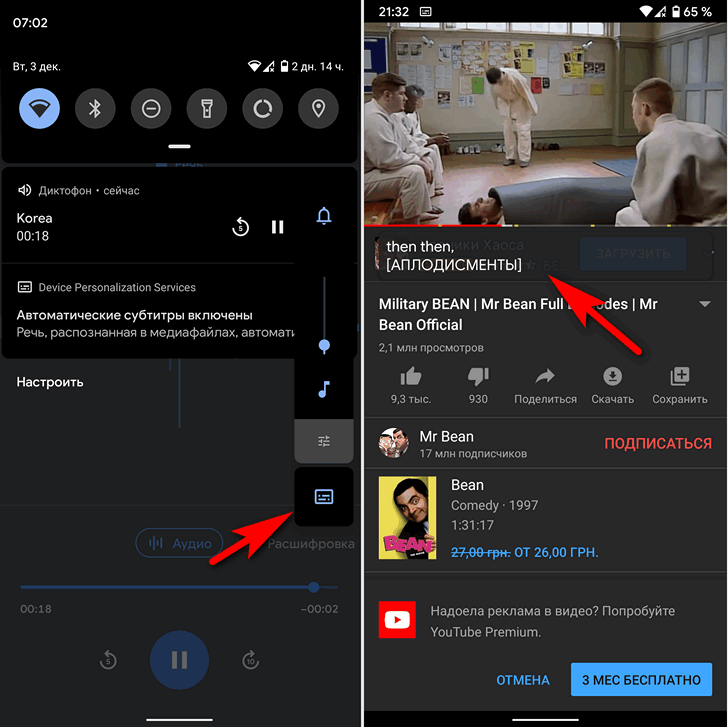
8. Если сразу же после обновления ПО или включения автоматических субтитров соответствующий раздел исчезает из меню «Звук», перезагрузите свой смартфон (если потребуется, то в обоих случаях).
Примечание: чтобы не потерять в будущем эту функцию откройте приложение Google Play Маркет, найдите в установленных у вас приложениях Device Personalization Services и запретите его автообновление, а в дальнейшем обновляйте его вручную, убедившись, что APK файл, который вы устанавливаете взят от смартфона Pixel.
Похожие материалы:
Как установить ViPER4Android в Android 10
Как получить функцию «Flip to Shhh» от Google Pixel 3 на любом Android смартфоне
Свежие материалы:
Популярное прошлых лет
- Программы для Android. Интеллектуальный режим сна вашего планшета или смартфона с помощью нового приложения Cover Algorithm
- Лучшие программы для Android. MX Video Player (Скачать)
- Adobe Flash Player 11.1 с поддержкой Android 4.0 Ice Cream Sandwich (Скачать)
- Изучаем Android. Как посмотреть и удалить историю местоположений Android смартфона или планшета с сервера Google
- Root в Android 6.0 Marshmallow можно получить с помощью SuperSU v2.50, но при этом вам понадобится модифицированный образ Boot для своего устройства
- adb через WiFi с помощью adbWireless. Инструкция.
- QtADB - простой способ подключения планшета или смартфона к компьютеру через ADB
- Проверить Android планшет или телефон на наличие вирусов и угроз, а также защитить от них поможет CM (Cleanmaster) Security FREE.
- Как включить возможность делать скриншоты в Telegram для Android
- Живые обои от Samsung Galaxy Tab 10.1 (Скачать)
![Как включить Автоматические субтитры на любом Android 10 устройстве [Root] Как включить Автоматические субтитры на любом Android 10 устройстве [Root]](/images/stories/articles_12_19/Google/as.jpg)